CMS: שימוש בביטויי CMS לצורך מניפולציה על מחרוזות טקסט
14 דקות
בעזרת ביטויי CMS (Expressions) אפשר למצות את מלוא הפוטנציאל של ה-CMS מבלי להשתמש ב-Velo או בקוד JS.
הביטויים מאפשרים לשלב טקסט סטטי עם ערכים דינמיים מכמה שדות אוסף במחרוזת טקסט אחת. כך תוכלו לבחור פורמט לתאריכים, שעות ומספרים דינמיים כדי להציג אותם לפי הצורך, ליצור משוואות מתמטיות שמשתמשות בשדות מספר בחישובים ואפילו לשלב כמה פונקציות באותו ביטוי כדי לנצל אינסוף אפשרויות.
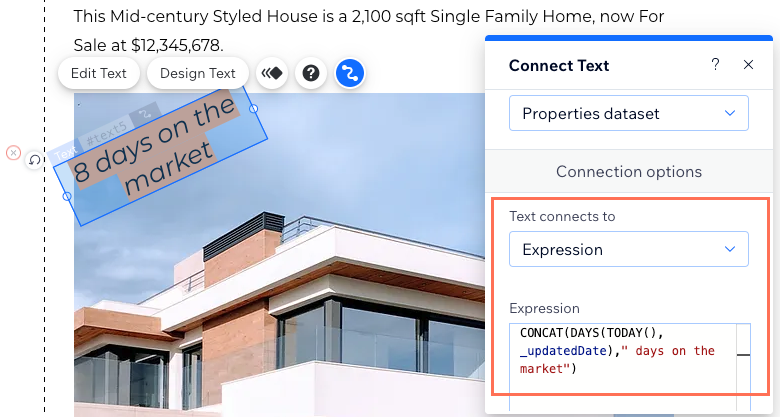
לסקירה כללית על התהליך, צפו במדריך CMS המלא שלנו.
מידע על הפונקציות של ביטויי CMS
ביטוי CMS משלב פונקציות, ערכים ליטרליים וערכי שדות אוסף כדי להציג את הנתונים מהאתר שלכם בדרכים חדשות.
אחרי שחיברתם אלמנט נתמך בעמוד למערך נתונים, אתם יכולים לחבר את ערכי הטקסט שלו לביטוי CMS. לאחר מכן, תוכלו ליצור ביטוי שמורכב מפונקציות, מזהי שדות, מחרוזות, מספרים ותחביר אחר. הטקסט באלמנט המחובר מציג את תוצאות החישוב של הביטוי.
הביטויים מורכבים מהמבנה הבא:
- פונקציות: הגדירו איך לחשב את הערכים שמופיעים בסוגריים אחרי הפונקציה, עם ערכים המופרדים בפסיקים (למשל MULTIPLY(price, count), DAYS(_createdDate, NOW()) CONCAT("Created on ", _created Date)).
- מזהי שדות: המזהים הייחודיים של כל שדה באוסף (למשל, title _createdDate ו-clientName).
- מחרוזות: רצפים של תווים שיכול לכלול אותיות, מספרים, סמלים ורווחים.
- ערכים ליטרליים של מחרוזות : רצפים של תווים במירכאות המציגים טקסט סטטי (למשל, "שלום", 'שלום', '"Errata" מאת קווין יאנג', "\"Errata\" מאת קווין יאנג", "לוכסן שמאלי הוא \\, לוכסן ימני הוא /").
- ערכים ליטרליים של מספרים: ערכים מספריים שבהם הפונקציה משתמשת (לדוגמה 123, 1000, 3.14).
- ערכים ליטרליים של מערך: דרך לבטא את המערך, שהוא אוסף מסודר של ערכים, בדרך כלל מאותו סוג, המוקפים בסוגריים מרובעים (למשל [1,2,3], ["חתול", "כלב", "עכבר"]).
- קבועים מיוחדים: ערכים מוגדרים מראש עם משמעות ספציפית בפונקציה (למשל true, false, undefined, null).
חשוב לזכור שביטויים הם תלויי רישיות. כשאתם משתמשים בשדות בתוך ביטויים, השתמשו במזהי השדות ולא בשמותיהם, וזכרו שגם מזהי השדות הם תלויי רישיות.
כשתתחילו להקליד את הביטויים, יוצגו לכם הצעות שיעזרו לכם להשתמש נכון בפונקציות ובמזהי השדות. כדי שיהיה קל יותר לראות את מזהי השדות ב-Editor, [הפעילו את Dev mode (מצב פיתוח).
מידע חשוב על כתיבת ביטויים:
- כשאתם מפנים לשדות באוסף, חשוב לזכור להזין את מזהי השדות ולא את שמותיהם. מזהי שדות הם מזהים ייחודיים לכל שדה באוסף, בניגוד לשמות השדות.
- פונקציות ומזהי השדות הם תלויי רישיות. שימו לב לשימוש באותיות רישיות בשני המקרים.
- עבור פונקציות CONCAT, הוסיפו ערכים ליטרליים של מחרוזת 'סטטית' במירכאות. הנחיה זו חלה גם על סימני פיסוק סטטיים ורווחים בין שדות רפרנס.
- אם הפונקציה לא עובדת, בדקו את הודעת השגיאה בתחתית השדה Expression (ביטוי) לקבלת סיוע בפתרון הבעיה.
חיבור אלמנטים לביטויים במערך הנתונים
כדי להתחיל, חברו את האלמנט הרלוונטי ל-CMS ובחרו באפשרות חיבור Expression (ביטוי). לאחר מכן, הזינו את הביטוי שבו אתם רוצים להשתמש. עברו למקטעים הבאים לקבלת עזרה ביצירת הביטוי שלכם.
Studio Editor
Wix Editor
- ב-Editor, הקליקו על האלמנט שאתם רוצים לחבר ל-CMS (למשל טקסט, כפתור, גלריה).
- הקליקו על אייקון החיבור ל-CMS
 .
. - הקליקו על התפריט הנפתח Choose a dataset (בחירת מערך נתונים) ובחרו מערך נתונים קיים שיחובר לאוסף שלכם. לחלופין, הקליקו על Create a New Dataset (יצירת מערך נתונים חדש) ובחרו את האוסף שתרצו לחבר.
- הקליקו על התפריט הנפתח הרלוונטי תחת Connection options (אפשרויות חיבור) ובחרו באפשרות Expression (ביטוי).
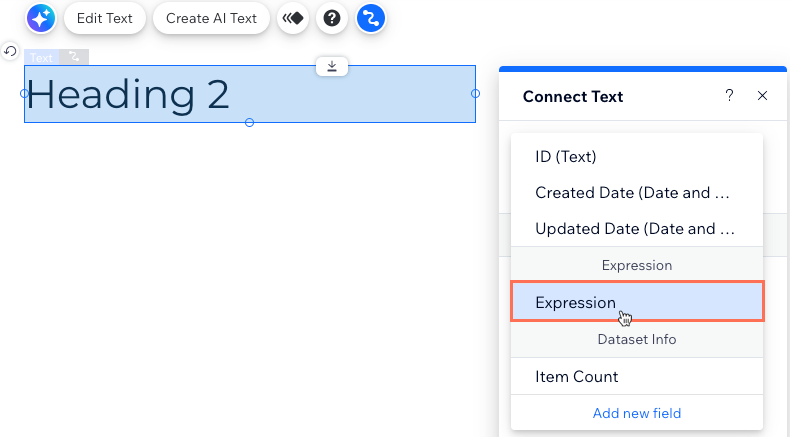
- הקליקו על השדה Expression (ביטוי).
- הוסיפו את שם הפונקציה שבה אתם רוצים להשתמש (לדוגמה CONCAT, DATE, TEXT).
טיפ: אחרי שתתחילו להקליד, תוכלו לבחור מתוך רשימה של פונקציות אפשריות לשימוש.
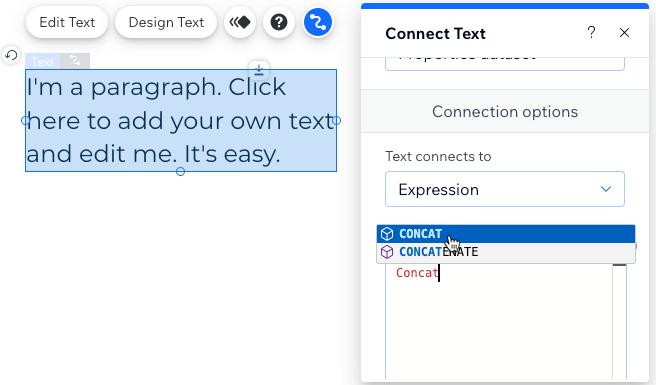
- פתחו סוגריים: (
- הזינו את מזהי השדות או הערכים שבהם תרצו להשתמש בביטוי.כשתתחילו להקליד, תופיע רשימה של מזהי שדות תואמים שתוכלו לבחור מהם.
- סגרו את הסוגריים: )
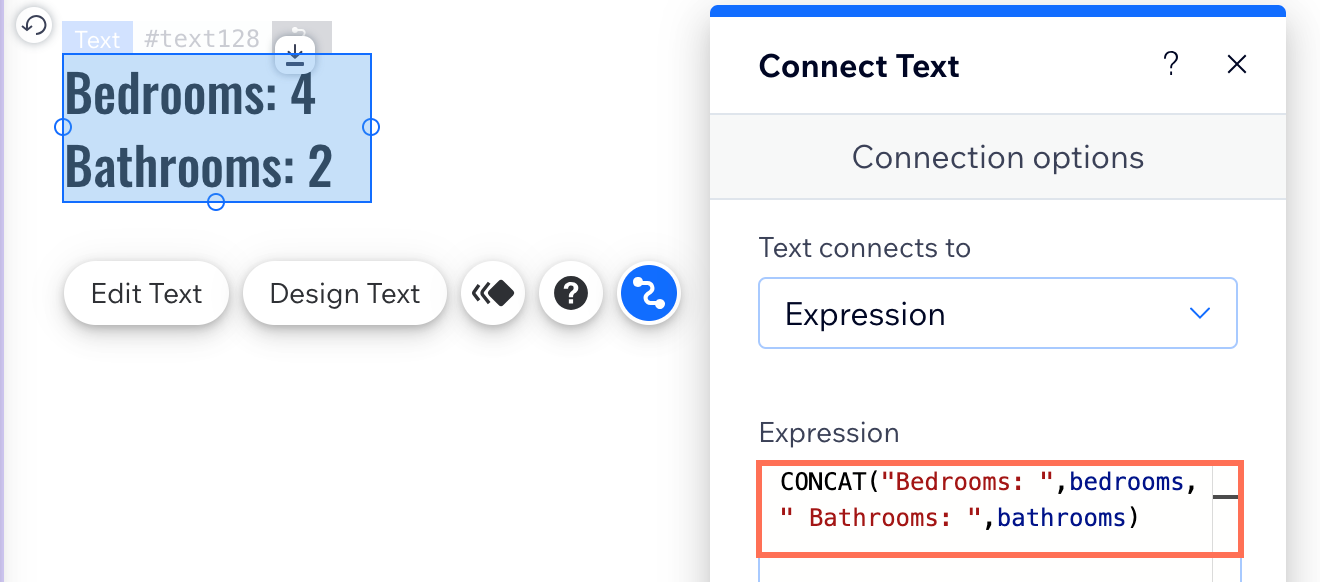
דוגמאות לביטויים
עיינו בדוגמאות לכתיבת סוגים שונים של ביטויים בקטעים הבאים.
שילוב ערכים מכמה שדות באמצעות שרשור מחרוזות
הפונקציה CONCAT תאפשר לכם לשלב ערכים מכמה שדות שונים באוסף לשדה טקסט אחד. תוכלו להוסיף טקסט משלכם לפונקציה כדי לשלב תווים סטטיים עם ערכים דינמיים. התווים הסטטיים לא משתנים, בעוד שהערכים הדינמיים משתנים על סמך הפריט שמאוחזר על ידי מערך הנתונים. הקפידו להוסיף את כל הטקסט הסטטי, כולל רווחים וסימני פיסוק, במירכאות (לדוגמה, " " או ",").
אתם יכולים להשתמש בפונקציות שונות כדי לבצע פעולות דומות וגם לשלב פונקציות שונות בתוך פונקציות אחרות לביצוע משימות מתקדמות יותר. אם יש בעיה בביטוי, בדקו את הודעת השגיאה כדי לקבל סיוע בפתרון הבעיה.
דוגמה לשימוש בפונקציית CONCAT היא יצירת טקסט מותאם אישית להצגת אנשים בעמוד פריט דינמי. הטקסט יכול להציג כל אחד מחברי האתר בשמו ולציין את המשרה שלו ואת הוותק שלו בחברה. הביטוי הזה ייראה כך:
1CONCAT("",jobTitle,", ",title,",הצטרפ/ה אלינו ב-",date,".")בדוגמה הזאת:
מזהה השדה jobTitle מייצג את שדה האוסף עם שם המשרה של כל אחד מחברי האתר. מזהה השדה title מיועד לשדה עם השמות של כל אחד מהחברים. מפתח hireDate מגיע משדה עם תאריך התחלת העבודה של העובד. שימו לב שכל הטקסט וסימני הפיסוק הסטטיים מוקפים במירכאות.
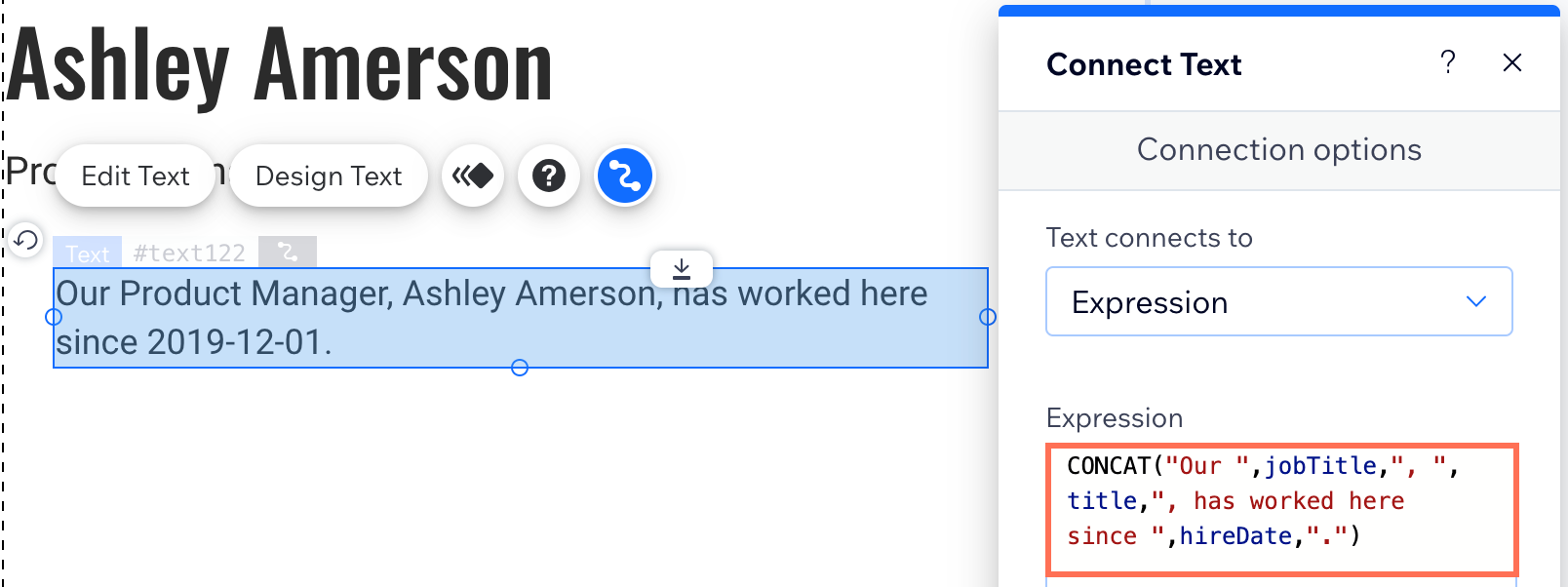
תראו לי איך לשלב פונקציות ולהציג את השנה ללא החודש או היום
הטבלה שלמטה מציגה עוד דוגמאות בסיסיות לשימוש בפונקציית CONCAT:
מקרה שימוש | ביטוי | דוגמה | תוצאה |
|---|---|---|---|
שילוב ערכי שדות ללא רווחים או סימני פיסוק | CONCAT(value,value) | CONCAT(title,jobTitle) | רן לויסמנכ"ל מוצר |
שילוב בין ערכי שדות מופרדים בפסיק ורווח | CONCAT(value,", ",value) | CONCAT(title,", ",jobTitle) | רן לוי, סמנכ"ל מוצר |
שילוב בין טקסט סטטי לערכי שדות | CONCAT("שלום, ",value) | CONCAT("שלום, ",title) | שלום, רן לוי |
שילוב בין ערכי שדות לטקסט סטטי בהתחלה ובסוף | CONCAT("שלום, ",value,", ברוך שובך.") | CONCAT("שלום, ",title,", ברוך שובך.") | שלום, רן לוי, ברוך שובך. |
בחירת פורמט לתאריך/שעה
אם אתם רוצים לשלוט בעיצוב של תאריכים ושעות באתר הפעיל, או לחשב ערכים לפי תאריכים, השתמשו בפונקציות של תאריך/שעה. הפונקציות האלה פועלות עם סוגי שדות Date (תאריך), Time (שעה) ו-Number (מספר).

בדוגמה שלמעלה:
הפונקציה DAYS מחזירה את מספר הימים בין שדה dueDate דינמי לתאריך של היום. שימו לב לשילוב בין הפונקציה DAYS לפונקציה TODAY, וכן לשימוש בפונקציית CONCAT המשמשת למיזוג טקסט סטטי ודינמי.
הקליקו על הפונקציה הרלוונטית למטה לפרטים נוספים:
DATE
DATEVALUE
YEAR
MONTH
DAY
HOUR
MINUTE
SECOND
DAYS
DAYS360
EDATE
EOMONTH
NETWORKDAYS
NETWORKDAYSINTL
NOW
TODAY
TIME
TIMEVALUE
WEEKDAY
ISOWEEKNUM
WEEKNUM
WORKDAY
WORKDAYINTL
YEARFRAC
בחירת פורמט למספרים עם פונקציית TEXT
השתמשו בפונקציית TEXT כדי להחיל עיצוב על מספרים. לדוגמה, אתם יכולים לעצב ערכים משדה Number (מספר) כמטבע או אחוז.
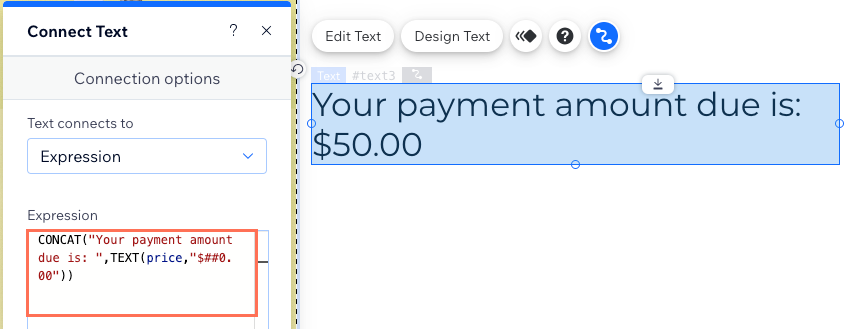
בדוגמה שלמעלה:
הפונקציה TETX מגדירה שדה Number (מחיר) כסכום בדולרים. שימו לב איך פונקציית TEXT נכנסת בתוך פונקציית CONCAT, שמוסיפה את הטקסט הסטטי לפני המחיר.
הקליקו למטה לצפייה בדוגמאות לשימוש בפונקציית TEXT:
המרת מספר לפורמט מטבע
המרת מספר לפורמט אחוז (%)
פונקציות מתמטיות
אתם יכולים להשתמש בפונקציות מתמטיות כדי לערוך חישובים שמבוססים על סוגים שונים של שדות Number (מספר) ו/או מספרים סטטיים.
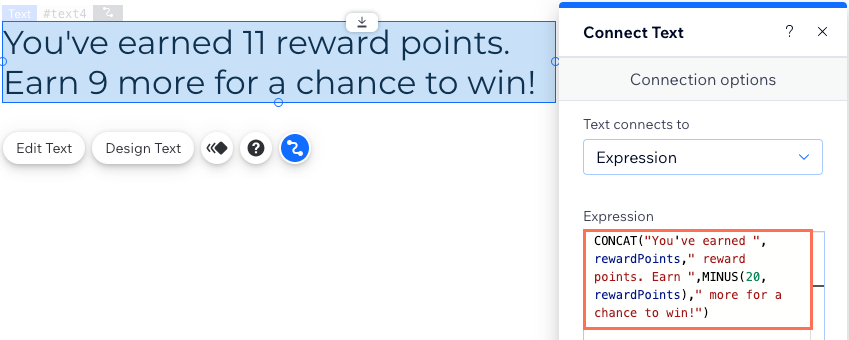
בדוגמה שלמעלה:
פונקציית MINUS מחשבת 20-11=9. הערך 20 הוא סטטי, ואילו הערך של שדה Number (rewardPoints) הוא דינמי. שימו לב איך הביטוי מוסיף את פונקציית MINUS בתוך פונקציית CONCAT, שמשלבת טקסט סטטי עם ערכים דינמיים.
עיינו בטבלה הבאה לדוגמאות נוספות לשימוש בביטויים מתמטיים:
מקרה שימוש | ביטוי | דוגמאות | תוצאות |
|---|---|---|---|
חישוב סכום של 2 מספרים | ADD(value,value) | ADD(number1,number2) ADD(4,20) | 24 |
חישוב ההפרש בין 2 מספרים | MINUS(value,value) | MINUS(number1,number2) MINUS(100,1) | 99 |
חישוב מכפלת 2 מספרים | MULTIPLY(value,value) | MULTIPLY(number1,number2) MULTIPLY(2,4) | 6 |
חישוב מספר אחד חלקי מספר אחר | DIVIDE(value,value) | DIVIDE(number1,number2) DIVIDE(10,2) | 5 |
להחזיר ערך "true" אם 2 הערכים שווים, אחרת להחזיר ערך "false" | EQ(value,value) | EQ(number1,number2) EQ(200,200) | true |
העלאת מספר ('x') בחזקת מספר אחר ('y') | POW(x,y) | POW(2,3) POW(3,3) | 8 27 |
לבדוק אם שני ערכים שווים | EQ (Equal) | EQ(5,5) | true |
לבדוק אם שני ערכים לא שווים | NE (לא שווים) | NE(5,7) | true |
לבדוק אם ערך אחד גדול מהערך האחר | GT (גדול מ) | GT(7,5) GT(7,7) | true false |
לבדוק אם ערך אחד קטן מהערך האחר | LT (קטן מ) | LT(5,7) LT(7,5) | true false |
לבדוק אם ערך אחד גדול מערך אחר או שווה לו | GTE (גדול או שווה) | GTE(7,5) GTE(5,5) GTE(5,4) | true true false |
לבדוק אם ערך אחד קטן מערך אחר או שווה לו | LTE (קטן או שווה) | LTE(5,7) LTE(5,5) LTE(5,4) | true true false |
שאלות נפוצות
הקליקו על השאלות הבאות כדי לקבל תשובות לשאלות נפוצות על השימוש בביטויים.
באילו אלמנטים אפשר להשתמש בביטויים?
איפה אפשר למצוא את מזהי השדות?






 ב
ב